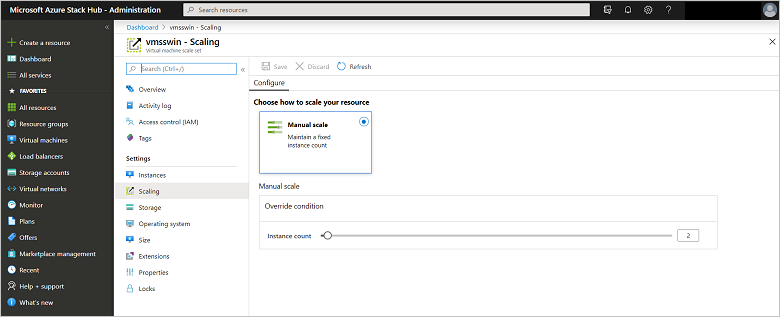Udostępnianie zestawów skalowania maszyn wirtualnych w usłudze Azure Stack Hub
Zestawy skalowania maszyn wirtualnych to zasób obliczeniowy usługi Azure Stack Hub. Za pomocą zestawów skalowania można wdrażać zestaw identycznych maszyn wirtualnych i zarządzać nim. W przypadku wszystkich maszyn wirtualnych skonfigurowanych w taki sam sposób zestawy skalowania nie wymagają wstępnej aprowizacji maszyn wirtualnych. Łatwiej jest tworzyć usługi na dużą skalę, które są przeznaczone dla dużych zasobów obliczeniowych, danych big data i konteneryzowanych obciążeń.
Ten artykuł przeprowadzi Cię przez proces udostępniania zestawów skalowania w witrynie Azure Stack Hub Marketplace. Po wykonaniu tej procedury użytkownicy mogą dodawać zestawy skalowania maszyn wirtualnych do swoich subskrypcji.
Zestawy skalowania maszyn wirtualnych w usłudze Azure Stack Hub są podobne do zestawów skalowania maszyn wirtualnych na platformie Azure. Aby uzyskać więcej informacji, zobacz następujące wideo:
W usłudze Azure Stack Hub zestawy skalowania maszyn wirtualnych nie obsługują skalowania automatycznego. Więcej wystąpień można dodać do zestawu skalowania przy użyciu szablonów Resource Manager, interfejsu wiersza polecenia platformy Azure lub programu PowerShell.
Wymagania wstępne
- Witryna Azure Stack Hub Marketplace: Zarejestruj usługę Azure Stack Hub z globalną platformą Azure, aby umożliwić dostępność elementów w witrynie Azure Stack Hub Marketplace. Postępuj zgodnie z instrukcjami w temacie Rejestrowanie usługi Azure Stack Hub na platformie Azure.
- Obraz systemu operacyjnego: Przed utworzeniem zestawu skalowania maszyn wirtualnych należy pobrać obrazy maszyn wirtualnych do użycia w zestawie skalowania z witryny Azure Stack Hub Marketplace. Obrazy muszą być już obecne, zanim użytkownik będzie mógł utworzyć nowy zestaw skalowania.
Korzystanie z portalu usługi Azure Stack Hub
Zaloguj się do portalu usługi Azure Stack Hub. Następnie przejdź do pozycji Wszystkie usługi, a następnie pozycję Zestawy skalowania maszyn wirtualnych, a następnie w obszarze COMPUTE wybierz pozycję Zestawy skalowania maszyn wirtualnych.
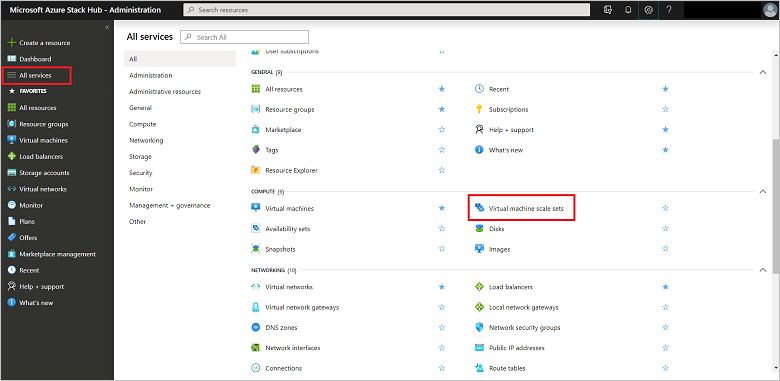
Wybierz pozycję Dodaj.
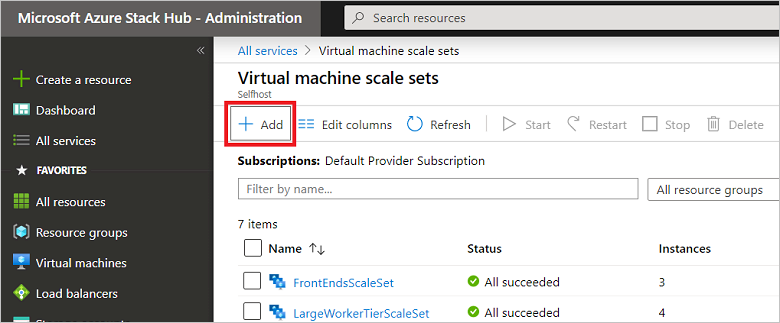
Wypełnij puste pola, wybierz z listy rozwijanej obraz dysku systemu operacyjnego, subskrypcję i rozmiar wystąpienia. Wybierz pozycję Tak , aby użyć dysków zarządzanych. Następnie wybierz przycisk Utwórz.
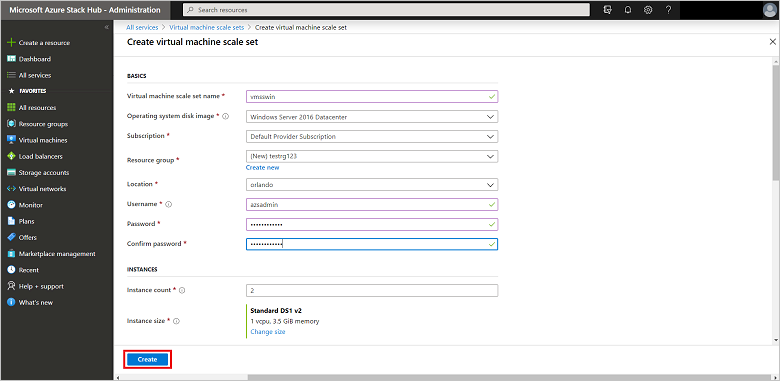
Aby wyświetlić nowy zestaw skalowania maszyn wirtualnych, przejdź do pozycji Wszystkie zasoby, wyszukaj nazwę zestawu skalowania maszyn wirtualnych, a następnie wybierz jego nazwę w wyszukiwaniu.
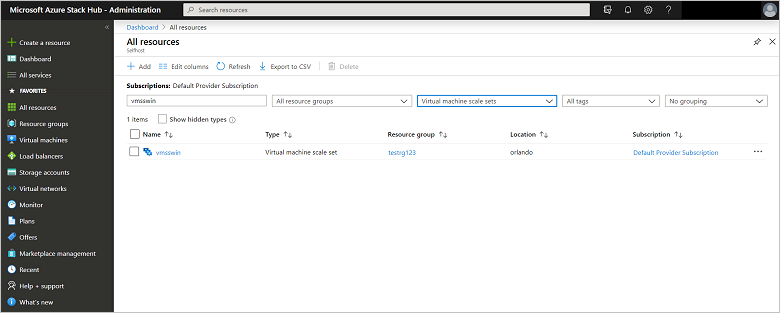
Aktualizowanie obrazów w zestawie skalowania maszyn wirtualnych
Po utworzeniu zestawu skalowania maszyn wirtualnych użytkownicy mogą aktualizować obrazy w zestawie skalowania bez konieczności ponownego tworzenia zestawu skalowania. Proces aktualizowania obrazu zależy od następujących scenariuszy:
Szablon wdrażania zestawu skalowania maszyn wirtualnych określa najnowsząwersję:
Gdy parametr
versionjest ustawiony na najnowszy wimageReferencesekcji szablonu dla zestawu skalowania, operacje skalowania w górę w zestawie skalowania używają najnowszej dostępnej wersji obrazu dla wystąpień zestawu skalowania. Po zakończeniu skalowania w górę można usunąć starsze wystąpienia zestawów skalowania maszyn wirtualnych. Wartości ,publisherofferiskupozostają niezmienione.Poniższy przykład JSON określa
latest:"imageReference": { "publisher": "[parameters('osImagePublisher')]", "offer": "[parameters('osImageOffer')]", "sku": "[parameters('osImageSku')]", "version": "latest" }Szablon wdrażania zestawu skalowania maszyn wirtualnych nie określa najnowszejwersji i określa numer wersji:
Jeśli operator usługi Azure Stack pobierze obraz z nowszą wersją (i usunie starszą wersję), zestaw skalowania nie może skalować w górę. Jest to zgodne z projektem, ponieważ wersja obrazu określona w szablonie zestawu skalowania musi być dostępna.
Aby uzyskać więcej informacji, zobacz Dyski i obrazy systemu operacyjnego.
Skalowanie zestawu skalowania maszyn wirtualnych
Rozmiar zestawu skalowania maszyn wirtualnych można zmienić, aby był większy lub mniejszy.
W portalu wybierz zestaw skalowania, a następnie wybierz pozycję Skalowanie.
Użyj paska slajdów, aby ustawić nowy poziom skalowania dla tego zestawu skalowania maszyn wirtualnych, a następnie kliknij przycisk Zapisz.